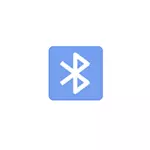
En ĉi tiu instrukcio, la procezo de sendado de dosieroj per Bluetooth al komputilo kun Vindozo 10, sed ankaŭ por Vindozo 7 kaj 8.1, la procedo estos proksimume la sama. Vidu ankaŭ: Kiel ĵeti foton de la iPhone al komputilo.
Sendi Bluetooth-dosierojn sur teko-komputilo aŭ komputilo
Paŝoj por sendi dosierojn per bluetooth estas tre simplaj: fari ĉi tion, ne ekzistas parigo de aparatoj, kutime ĉio funkcias sen ĝi:
- Certigu, ke la Bluetooth-adaptilo estas sur: En Vindozo 10, vi povas alklaki la sciigan centran ikonon dekstre sube kaj certigu, ke la butono kun la blua Bluetooth-simbolo (vi eble bezonos klaki "ekspansiiĝi" por vidi ĉi tiun butonon). Se ne - simple alklaku ĝin.
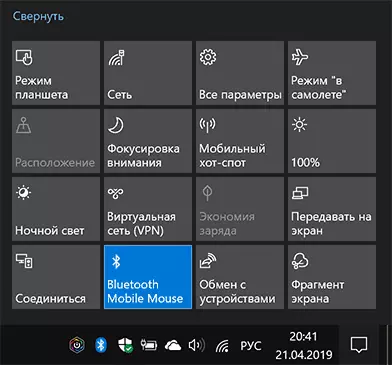
- Se ĝi ne ŝaltis kaj post ĉi tiu ago, vidu, ĉu ne ekzistas ŝlosilo de via teko-komputilo en la supra vico kun la Bluetooth-ikono aŭ Wi-Fi, se iu ajn, provu premi ĉi tiun ŝlosilon aŭ kombine kun FN por ŝalti la Adaptilo Bluetooth. Se ĉi tio ne helpas, povas helpi instrukciojn: Bluetooth ne funkcias per teko-komputilo, la FN-ŝlosilo ne funkcias per teko-komputilo.
- La sekva paŝo estas ebligi restoracion de dosiero. Ĉi tio povas esti farita per alklako sur la Bluetooth-ikono en la sciiga areo kaj elektante la "Take Dosiero" aĵo, aŭ (ekzemple, se la ikono ne estas montrata), premu la Win + R-klavojn, enigu la FSQURHT en la kuranta fenestro premu Enter, kaj tiam elektu "Prenu Dosierojn".
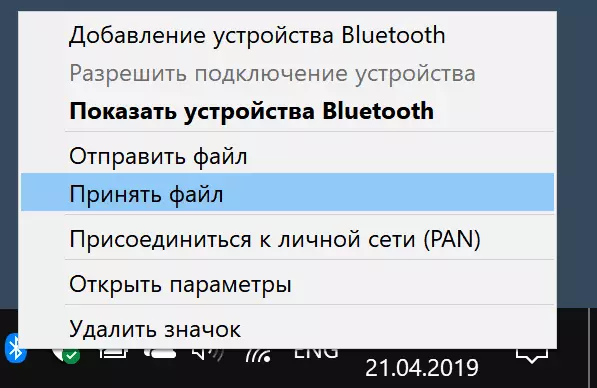
- Nun prenu vian Android-telefonon, malfermu ajnan dosieran manaĝeron (vidu la plej bonajn dosierajn manaĝerojn por Android), en mia ekzemplo mi uzas la norman dosieran dosieron "ĉe la Samsung Galaxy." Elektu la necesajn dosierojn (kutime vi povas fari ĉi tiun long-tenan dosieron) kaj alklaku la butonon Share.
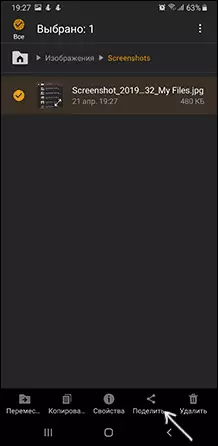
- Elektu "Bluetooth".
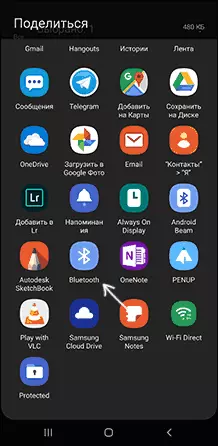
- Atendu, kiam la haveblaj Bluetooth-aparatoj estas trovitaj. Elektu la aparaton inter ili kun la nomo de via komputilo.
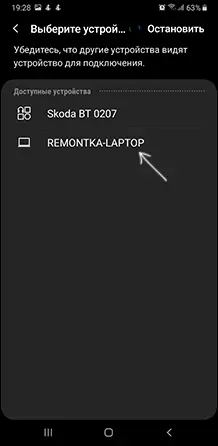
- Dosiera transdono komenciĝos, la procezo estas kutime montrita per telefono kaj sur la komputilo.
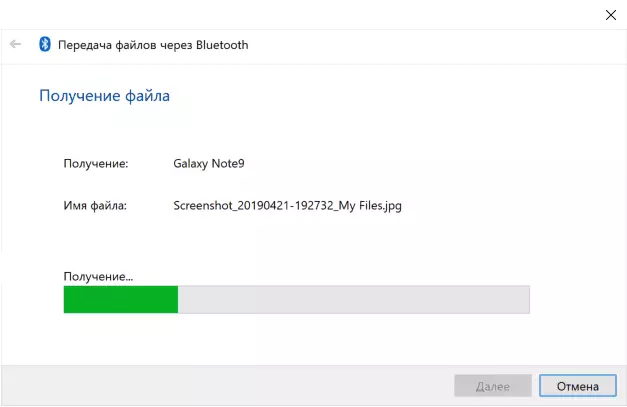
- Indiku la lokon de la dosiero-ŝparado en la komputilo.
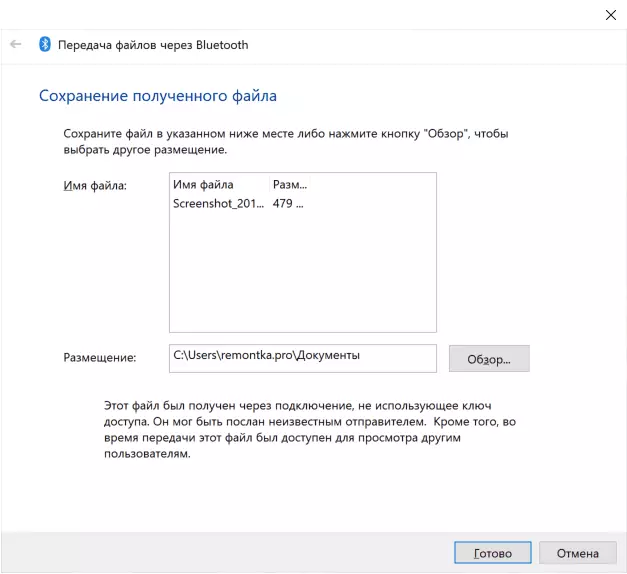
Finita, la dosiero-translokigo per Bluetooth estas finita kaj, kiel menciita supre, kutime ĉio funkcias kiel defaŭlta, kondiĉe ke vi havas originalajn ŝoforojn kaj havas la kapablon ebligi BT-adaptilon.
Iuj aldonaj informoj, kiuj eble utilas:
- Se la Bluetooth-ikono ne estas montrata en la sciiga areo, kaj alie ĉio funkcias ĝuste, vi povas premi la Win + R-klavojn en la klavaro, Enterrindll32.exe shell32.dll, Control_rundllll bthprops.cpl, 1n por eniri, kaj en la sekva Fenestro Alklaku "Montri ikonon Bluetooth en la sciiga areo. Alia maniero eniri la saman fenestron (por Vindozo 10): Malfermu la parametrojn - aparatojn - Bluetooth kaj aliaj aparatoj - aliaj Bluetooth-opcioj.
- En Vindozo 10, estas alia maniero malfermi fenestron de sendado kaj ricevado de dosieroj per Bluetooth: Parametroj - Aparatoj - Bluetooth kaj aliaj aparatoj - sendante kaj ricevante dosierojn per Bluetooth en la sekcio "Rilataj Parametroj".
- En Vindozo 10 estas enmetita apliko, kiu permesas, inkluzive kopii fotojn de telefono al teko-komputilo aŭ komputilo, pri ĝi ĉi tie: app via telefono en Vindozo 10.
- Sinkronigi fotojn, videojn kaj aliajn dosierojn, estas tre konvene uzi Cloud Services. Ekzemple, se vi havas foto-sinkronigon pri Android sur Android, vi povas vidi ilin iam ajn kaj de la komputilo: nur iru al la retejo Fotos.Google.com kun via Google-konto.
- Estas multaj rimedoj, kiuj permesas vin ricevi datumojn de la Android-telefono al komputilo (kaj sendi en la kontraŭa direkto) per Wi-Fi, kutime ĝi estas pli konvena kaj pli rapida ol Bluetooth. Vi povas ekscii pli. Ekzemple, ĉi tie: Remote Android Kontrolo de komputilo.
